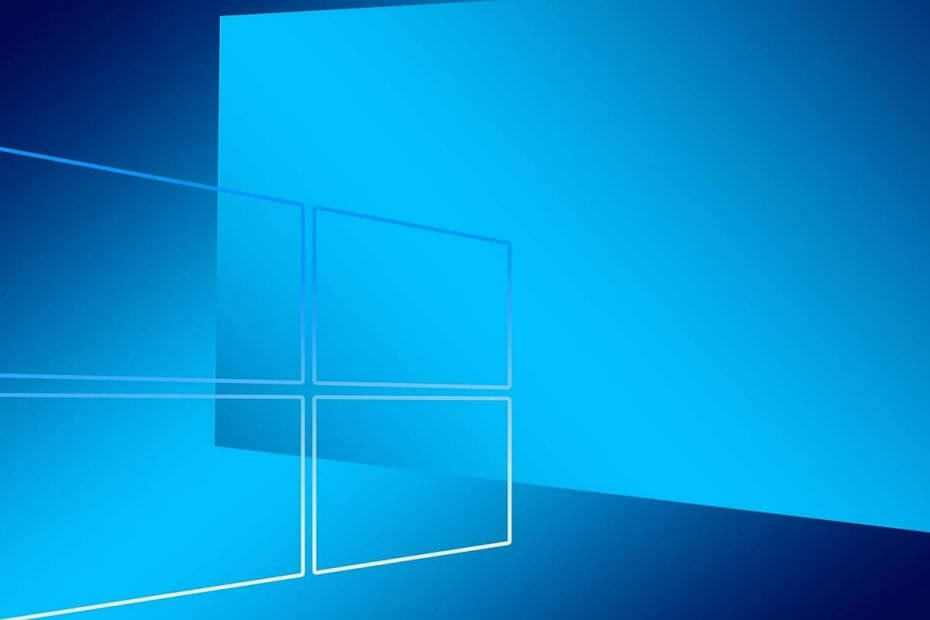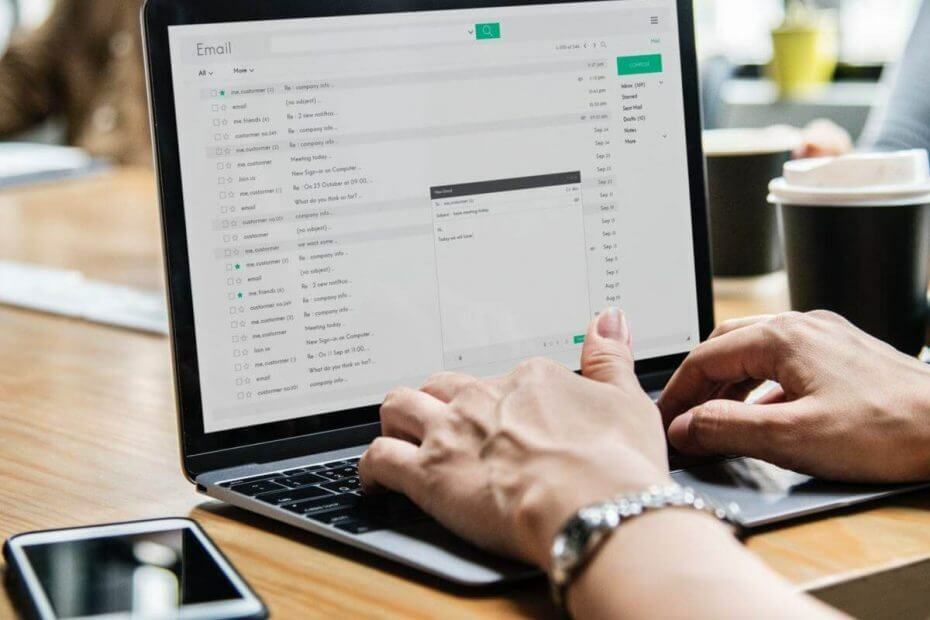
To oprogramowanie sprawi, że Twoje sterowniki będą działały, dzięki czemu będziesz chroniony przed typowymi błędami komputera i awariami sprzętu. Sprawdź teraz wszystkie sterowniki w 3 prostych krokach:
- Pobierz poprawkę sterownika (zweryfikowany plik do pobrania).
- Kliknij Rozpocznij skanowanie znaleźć wszystkie problematyczne sterowniki.
- Kliknij Zaktualizuj sterowniki aby uzyskać nowe wersje i uniknąć wadliwego działania systemu.
- DriverFix został pobrany przez 0 czytelników w tym miesiącu.
Jeśli się spieszysz i chcesz szybko wyłączyć urządzenie z systemem Windows 7, 8, 8.1 lub Windows 10, może pojawić się denerwujący komunikat: „Programy nadal muszą zostać zamknięte”. Cóż, jeśli chcesz wyłączyć tę wbudowaną funkcję systemu Windows, nie wahaj się i skorzystaj z instrukcji z tego przewodnika krok po kroku.
Prawie za każdym razem, gdy chcesz ponownie uruchomić lub wyłączyć urządzenie z systemem Windows 7, 8, 8.1 lub Windows 10, system operacyjny wyświetli następujący komunikat „
Liczba z Programy nadal muszą zostać zamknięte”, gdzie liczba programów może wynosić 1, 2 i tak dalej. Te programy mogą mieć niezapisane dane i dlatego system Windows uniemożliwia zamknięcie. Jednak w większości przypadków programy, które należy ręcznie zamknąć, w ogóle nie używają żadnych danych, więc komunikat ostrzegawczy nie jest przydatny. Z pewnych powodów komunikat „Programy nadal muszą zostać zamknięte” Windows 7, 8, 8.1 lub Windows 10 stanie się dość irytujący.- PRZECZYTAJ TAKŻE: Poprawka: Błąd „Ta aplikacja nie będzie działać na Twoim urządzeniu” w systemie Windows 10
Tak więc, jeśli wiesz, że zawsze zapisujesz swoje dane przed zamknięciem programu, zamknięciem lub ponownym uruchomieniem Oparta na systemie Windows urządzenie, możesz teraz wyłączyć tę wbudowaną funkcję. Aby to zrobić, wystarczy wykonać poniższe czynności.
Jak zablokować komunikat „Programy nadal wymagają zamknięcia”’
- Przede wszystkim przejdź do swojego Ekran startowy.
- Stamtąd naciśnij Win + R dedykowane klawisze klawiatury aby otworzyć okno „uruchom”.
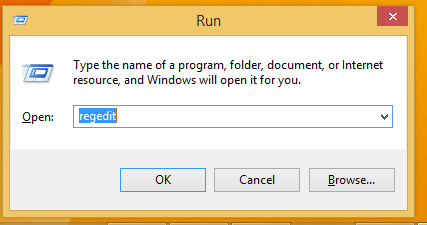
- Rodzaj "regedit” i naciśnij „ok”.
- Okno rejestru zostanie teraz wyświetlone na urządzeniu z systemem Windows 8.
- W Rejestrze przejdź do ścieżki „HKEY_CURRENT_USERControl PanelDesktop”.
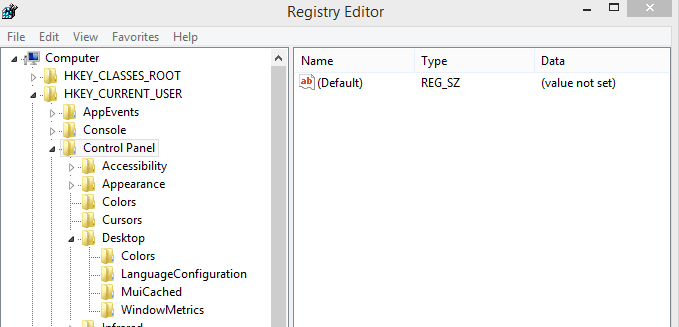
- W prawym panelu Rejestru kliknij prawym przyciskiem myszy puste miejsce. Wybierz "Nowy", a następnie utwórz wartość ciągu - nazwij tę nową wartość jako "AutoEndTask".
- Kliknij dwukrotnie Automatyczne zakończenie zadania i ustaw jego wartość na 1.
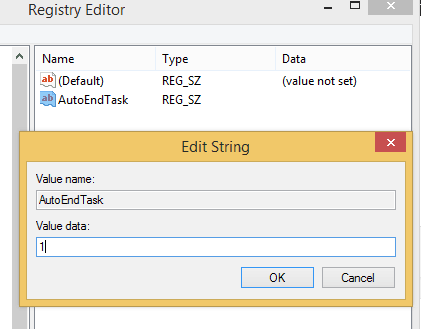
- Zamknij Rejestr i uruchom ponownie urządzenie z systemem Windows 7, 8, 8.1 lub Windows 10, gdy skończysz.
Pamiętaj, że to rozwiązanie może powodować pewne problemy na Twoim komputerze. Mówiąc dokładniej, Twoje aplikacje i programy mogą zostać zamknięte przed zapisaniem ważnych danych. Oznacza to, że możesz stracić całą swoją pracę w ciągu sekundy. Dlatego używaj tej metody tylko wtedy, gdy naprawdę jej potrzebujesz.
W ten sposób możesz wyłączyć funkcję „Programy nadal wymagają zamknięcia” w systemie Windows 7, 8, 8.1 lub Windows 10. Teraz będziesz mógł ponownie uruchomić lub wyłączyć urządzenie bez konieczności wymuszania zamykania programów lub bez zajmowania się innymi monitami lub alertami. Tak więc na dzisiaj skończyliśmy; bądź blisko, ponieważ dla Twojego tabletu, laptopa lub komputera stacjonarnego zostaną opracowane dalsze wskazówki, porady i przewodniki dotyczące systemu Windows 10, 8.
POWIĄZANE HISTORIE DO SPRAWDZENIA:
- Komunikat „Zamknij programy, aby zapobiec utracie informacji” w systemie Windows 10 [Poprawka]
- Poprawka: Sklep Windows zamyka się natychmiast po otwarciu
- Napraw „Problem, który spowodował, że program przestał działać poprawnie” w systemie Windows 10